发布时间:2018-05-22 16: 48: 34
相信不少追求颜值的粉丝对MindMapper默认风格意见都不小,多好的一款思维导图软件啊,怎么这思维导图模板的默认风格这么一言难尽呢……
就拿经常用来做因果分析的鱼骨图来说,MindMapper默认风格是这样的:
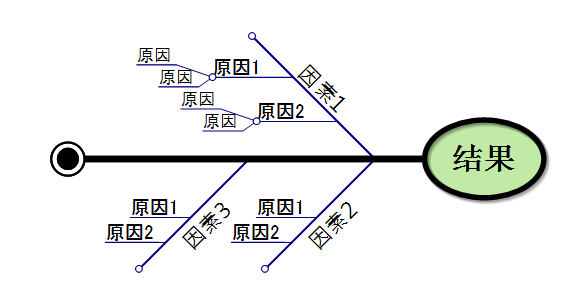
Emmmmm……

作为MindMapper的粉丝,小编也不好吐槽太过,毕竟MindMapper默认风格是一回事,其他功能很强大是另一回事。
但好在MindMapper功能还是很完善的,修改MindMapper默认风格就好啦!

修改MindMapper默认风格有两个方法:
1.修改导图样式

在这里我们可以通过编辑导图的样式、字体、颜色等来修改MindMapper默认风格。
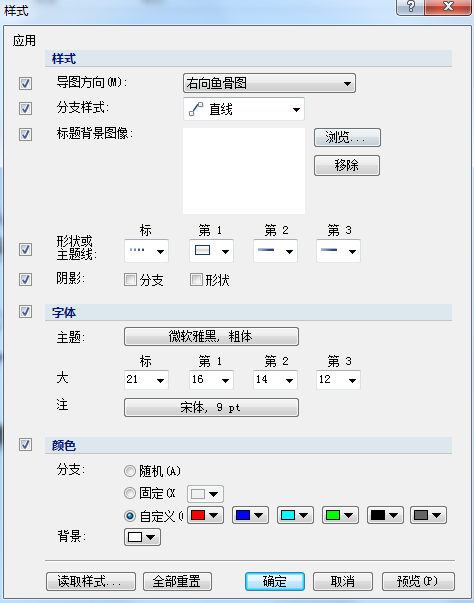
2.设置思维导图模板
小编比较推荐这个方法,毕竟思维导图的结构有很多种,我们不可能每次都根据导图结构多次修改MindMapper默认风格。
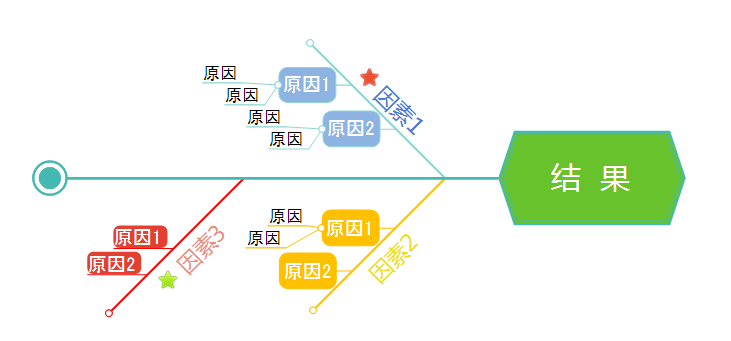
首先我们可以用各种方法将导图设置成我们想要的MindMapper默认风格,比如用刚才的修改导图样式。
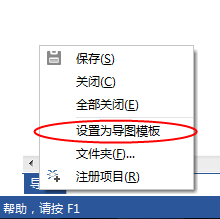
然后找到左下角的导图标签页单击右键,选择【设置为导图模板】。
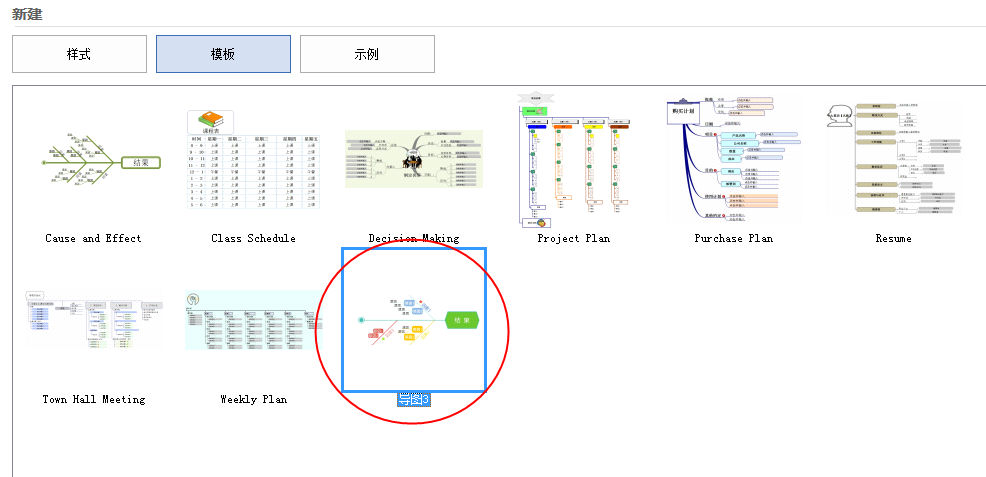
当再次进入软件时可以看到,我们刚刚设置的MindMapper默认风格已经在思维导图模板中啦!
更多MindMapper思维导图的使用技巧,可点击思维导图教程查看。
展开阅读全文
︾